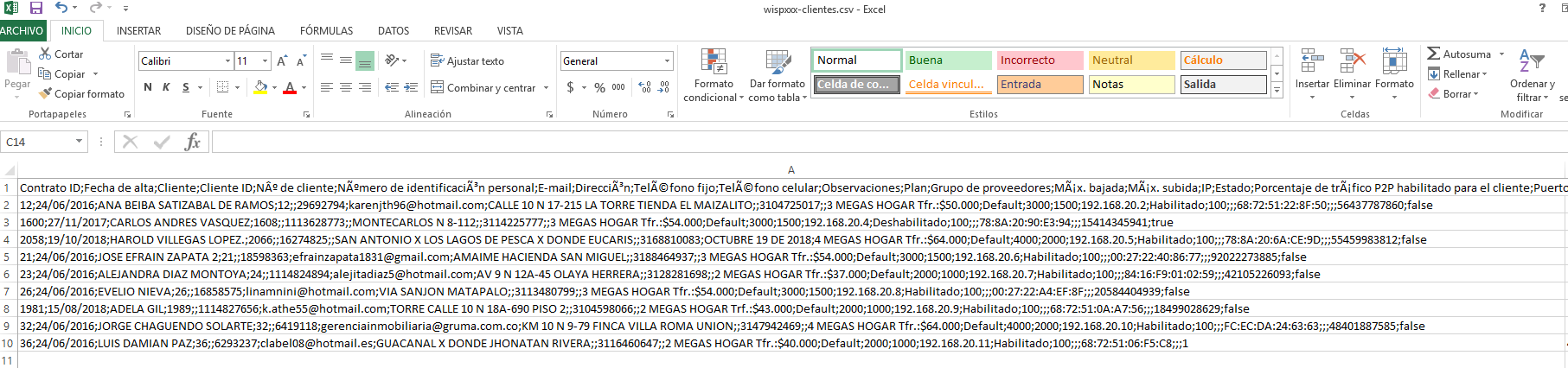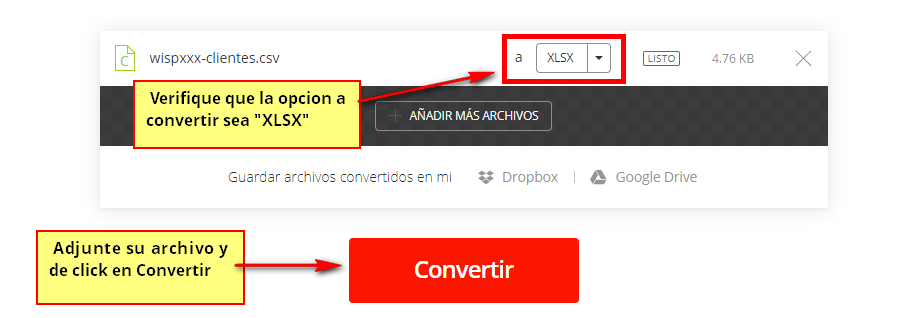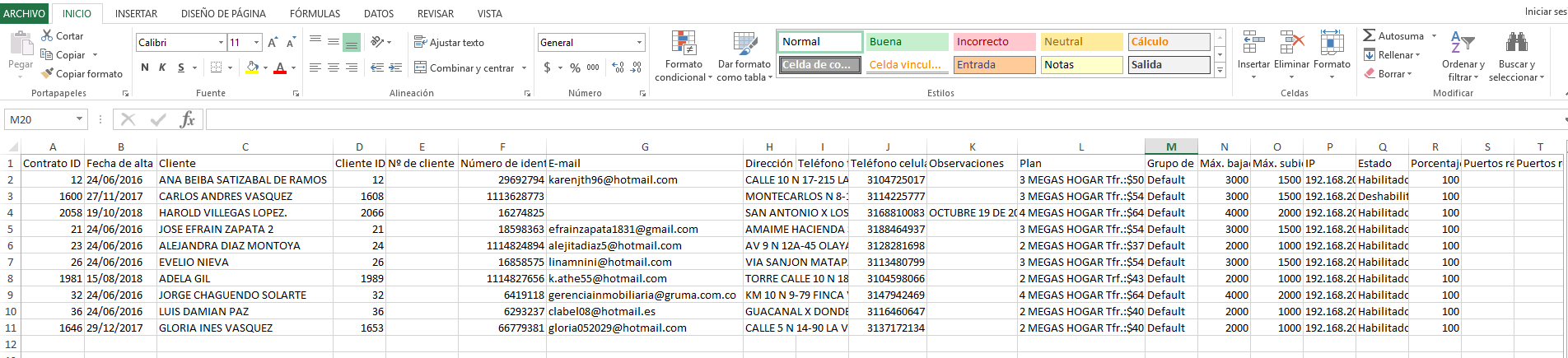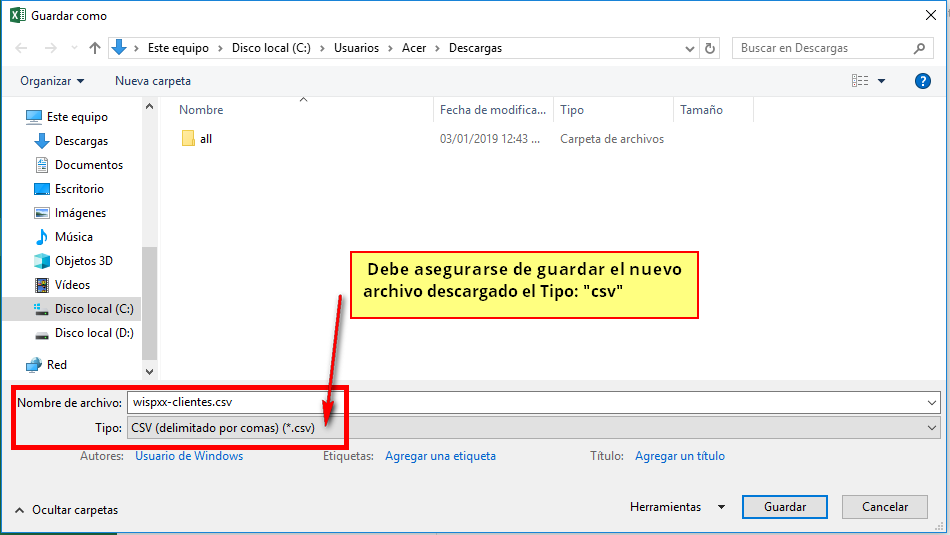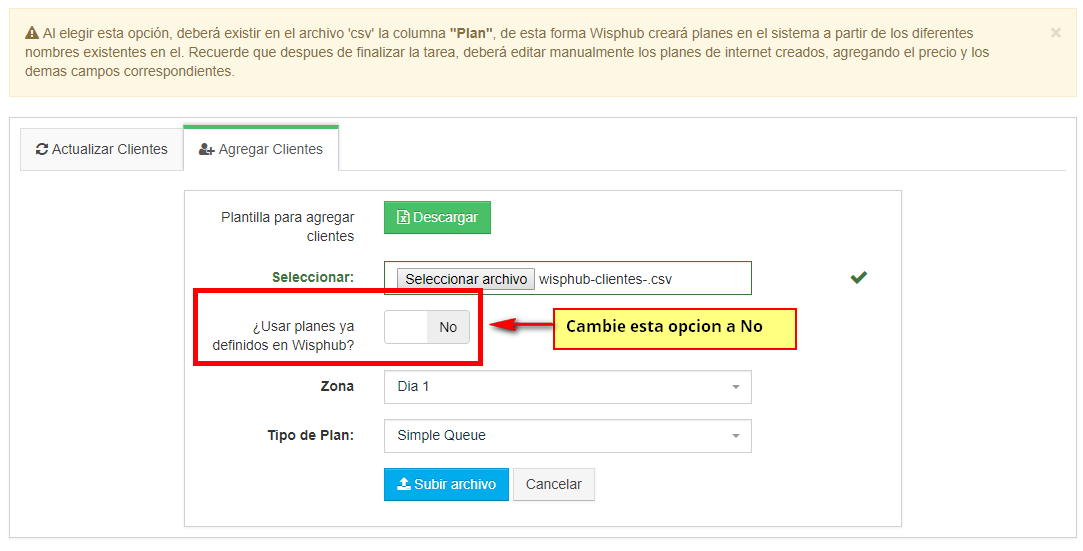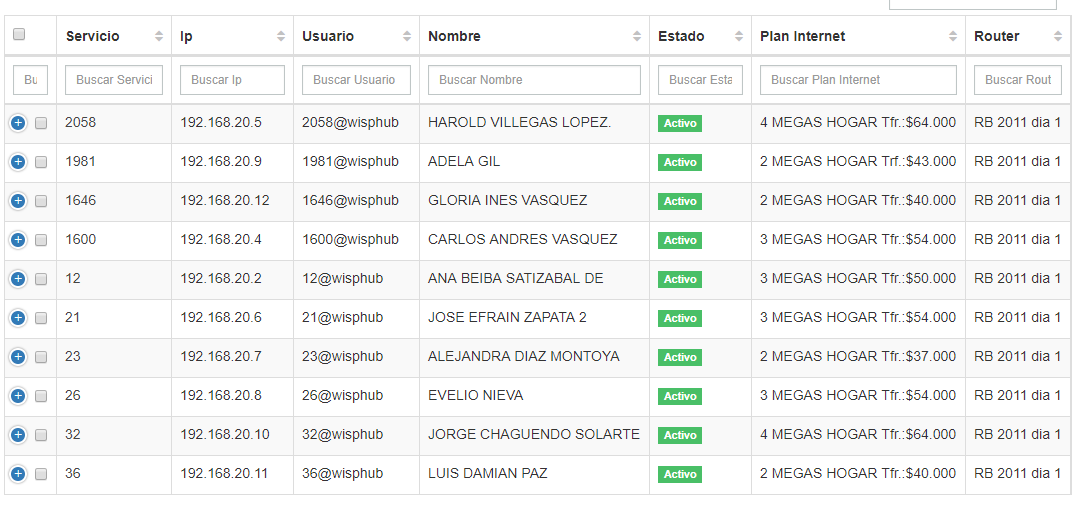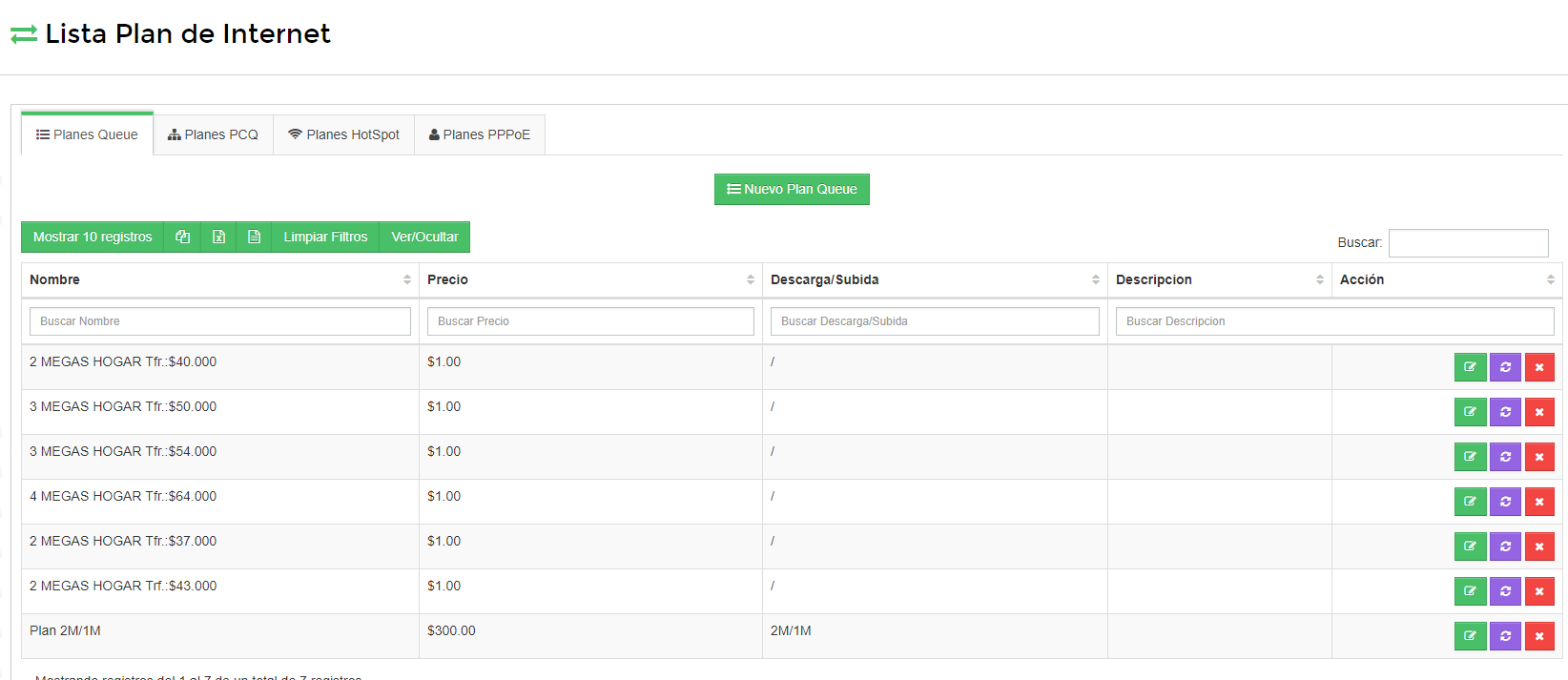Crear Clientes y Planes desde Excel
Si su archivo tiene un parecido con el siguiente, debido a que usted viene de otro administrador Wisp, puede utilizar esta opción para crear a sus clientes con sus respectivos planes de Internet.
Nota
1Primero debe convertir su archivo en el formato correcto, para eso puede utilizar un convertidor de excel en linea como el siguiente: https://convertio.co/es/csv-xlsx/. Donde simplemente selecciona el archivo desde su computadora, da click en convertir y descarga su nuevo archivo Excel
2Abra el archivo, debe ser parecido al siguiente, donde esta estructurado por columnas
3Ahora debera guardar este archivo con el tipo "csv" (delimitado por comas) para que wisphub pueda leerlo, simplemente acceda a Archivo >> Guardar Como, renombre el nuevo archivo y seleccione el tipo como "csv".
4Ahora acceda a https://wisphub.net/crear-clientes/subir-excel/, donde podrá subir el archivo recientemente creado. Wisphub creará a sus clientes y planes a partir de la información del archivo
5Después de click en el botón seleccionar archivo, donde se abrirá una ventana que le permitirá seleccionar el archivo que debe subir a Wisphub, el recientemente creado. También deberá cambiar la opción "¿Usar planes ya definidos en Wisphub?" a No, seleccione la Zona donde seran registrados los clientes, y el tipo de Plan los cuales todos nombres de planes dentro del archivo seran creados.
6De click en "Subir archivo" y automáticamente será redirigido a la Lista de Clientes en Wisphub, donde podrá visualizar a los clientes que se acaban de crear.
7Acceda a https://wisphub.net/plan-internet/, donde ahorá podrá visualizar que los nombres de los planes existentes en la columna "Plan" de su archivo, han sido creados en Wisphub, pero usted debera editarlos para poder cambiar el precios y los demas campos existentes en el.
5 de Marzo de 2019 a las 18:58 - Visitas: 8884